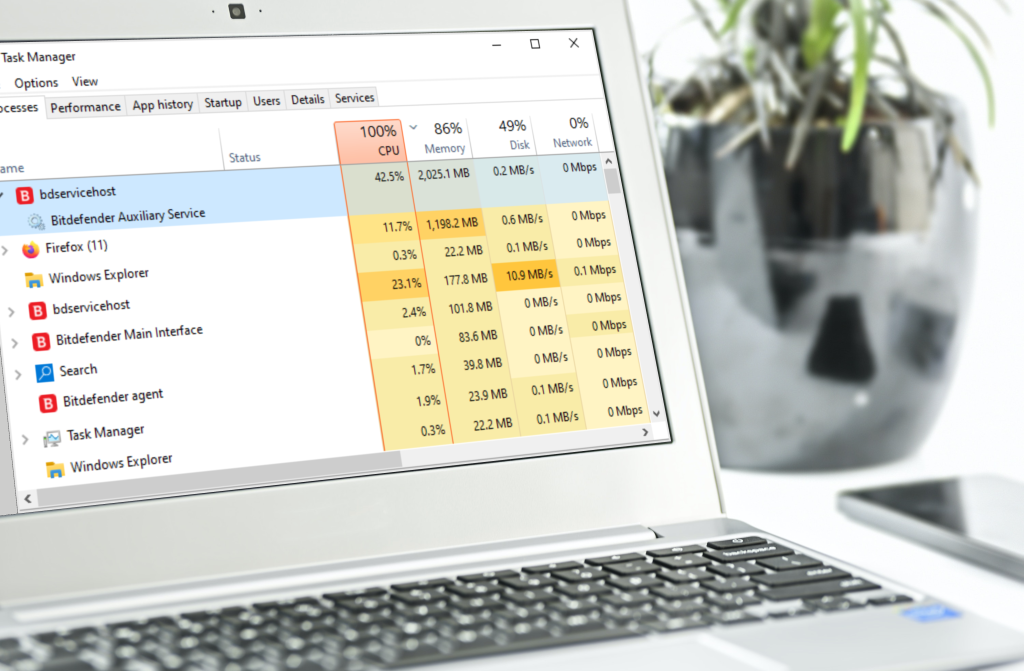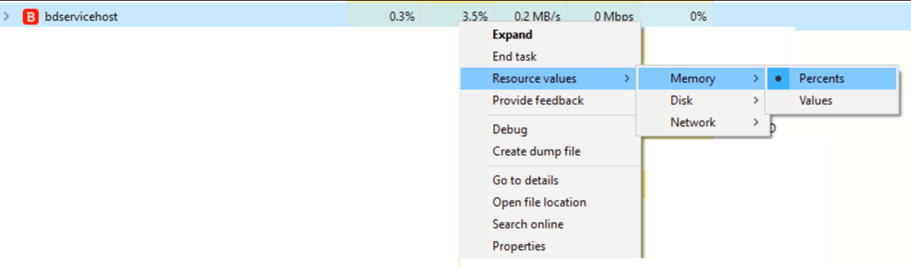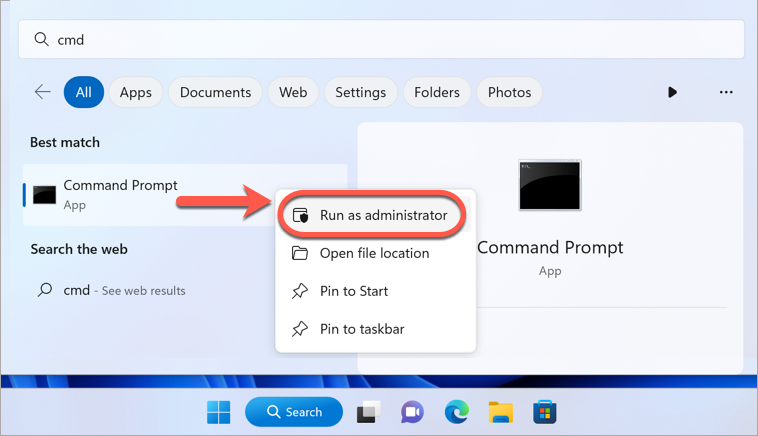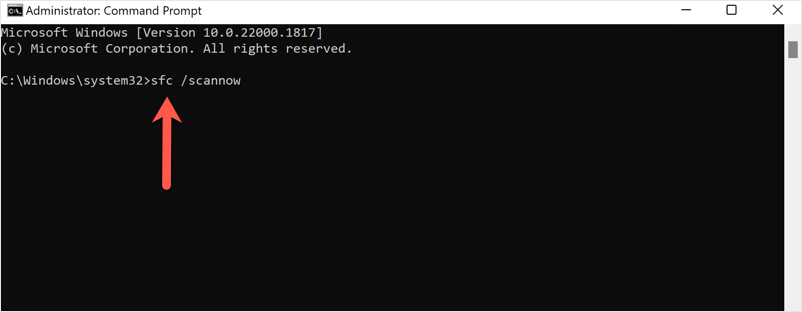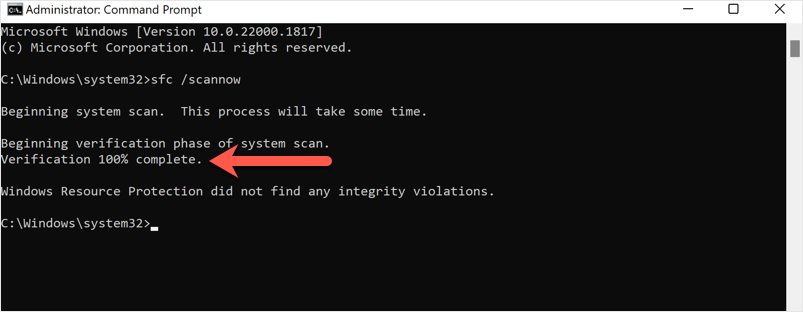L'utilizzo elevato di CPU, disco e memoria causato da bdservicehost dopo l'installazione di Bitdefender su Windows può essere preoccupante. Tuttavia, comprendendo le possibili cause e applicando le soluzioni suggerite in questo articolo, è possibile ridurre il problema e garantire un equilibrio tra sicurezza e prestazioni del sistema.
Che cos'è bdservicehost?
bdservicehost.exe si trova in C:\Program Files\Bitdefender\Bitdefender Security\ è il componente principale dei servizi anti-malware di Bitdefender. È un processo protetto che viene eseguito continuamente in background finché Bitdefender è installato e non può essere fermato, per difendere meglio Windows da potenziali cyberattacchi ai componenti critici del sistema.
Bdservicehost è composto da più processi che svolgono funzioni diverse:
- Include lo scudo antivirus di Bitdefender, che fornisce una protezione continua monitorando e analizzando attivamente il comportamento di file e processi sul computer.
- Inoltre, incorpora i componenti ausiliari di Bitdefender che svolgono compiti aggiuntivi e supportano le funzionalità principali dell'antivirus.
Livello normale di utilizzo di processore, memoria e disco
Normalmente, bdservicehost utilizza circa 500 MB di memoria. Pertanto, non c'è motivo di preoccuparsi se si osserva un consumo di memoria entro questo intervallo tipico per le operazioni di Bitdefender.
Bdservicehost non utilizza la CPU quando il computer è inattivo se Bitdefender non esegue scansioni o altre attività automatiche in background.
Durante una scansione su richiesta o in background eseguita da Bitdefender è normale che l'utilizzo di CPU, RAM e disco aumenti. La scansione comporta processi intensivi che richiedono risorse significative per analizzare file, cartelle e aree del sistema alla ricerca di potenziali minacce. L'aumento temporaneo dell'utilizzo delle risorse che si verifica durante la scansione di sistema e la scansione rapida di Bitdefender è una parte normale del suo funzionamento. Non rallenta significativamente Windows e non deve essere interpretato come un segno di problemi.
Come Task Manager riporta l'utilizzo della memoria
Per scoprire l'effettivo utilizzo della memoria visualizzata in percentuale in Task Manager, è necessario considerare l'utilizzo della memoria di tutte le applicazioni elencate sotto il processo bdservicehost.
- Per calcolare la percentuale di utilizzo della memoria di bdservicehost: fare clic con il pulsante destro del mouse su bdservicehost nel Task Manager > selezionare Valori risorse > Memoria > Percentuali.
Questa azione mostra esattamente la quantità di memoria utilizzata da bdservicehost rispetto agli altri processi in esecuzione.
Correggere l'utilizzo elevato di CPU e memoria da parte di bdservicehost
Sebbene bdservicehost sia progettato per funzionare in modo efficiente, alcuni utenti hanno riscontrato un utilizzo della CPU e della memoria superiore al previsto. Ecco alcuni passi da compiere per risolvere l'utilizzo anormalmente elevato di CPU e memoria legato a bdservicehost.exe:
1. Aggiornare Bitdefender. Assicuratevi di avere l'ultima versione della vostra soluzione di sicurezza Bitdefender per ottenere prestazioni ottimali. Le nuove versioni includono spesso correzioni di bug, nuove funzionalità e miglioramenti delle prestazioni.
2. Disinstallare altre soluzioni di sicurezza. I conflitti tra più programmi antivirus possono causare un elevato utilizzo della CPU e persino impedire il corretto rilevamento del malware. Rimuovete gli altri software antivirus e osservate se l'utilizzo della CPU torna alla normalità.
- Qui troverete gli strumenti di disinstallazione per gli antivirus più comuni
3. Eseguite un System File Checker (SFC) per assicurarvi che il problema non sia legato al sistema. La scansione SFC è un'utilità integrata di Windows che controlla e ripara i file di sistema corrotti o danneggiati. Per eseguire una scansione SFC:
- Fare clic sul menu ⊞ Start di Windows, digitare
cmdquindi fare clic con il pulsante destro del mouse su Prompt dei comandi nei risultati e selezionare Esegui come amministratore.
- Nella finestra del Prompt dei comandi, digitare
sfc /scannowe premere Invio sulla tastiera.
- Attendere il completamento della verifica.
Se la scansione SFC non è in grado di risolvere il problema dell'utilizzo di CPU/disco, passare al punto successivo.
4. Regolare le opzioni di scansione di Bitdefender per ridurre l'impatto sulle risorse del sistema. Ad esempio, si possono programmare le scansioni durante i periodi di scarso utilizzo del computer o diminuire la frequenza di scansione.
5. Escludere i file e le cartelle non critici dalla scansione di Bitdefender per ridurre il carico di lavoro della scansione e migliorare le prestazioni. Ad esempio, se il problema si presenta solo quando si utilizza un certo programma o quando si compila un software in una particolare directory, ecc. aggiungere queste applicazioni specifiche e le cartelle a cui accedono all'elenco delle eccezioni di Bitdefender.
- Come escludere file e cartelle dalla scansione di Bitdefender Antivirus
- Come aggiungere un'eccezione ad Advanced Threat Defense
6. Contattare l'assistenza Bitdefender. Se il problema persiste, contattare il supporto tecnico di Bitdefender per ulteriore assistenza.
Se possibile, cercare di determinare e comunicare la causa principale dell'utilizzo insolitamente elevato di bdservicehost sul computer. In questo modo, potranno fornire raccomandazioni mirate per risolvere la causa alla base della situazione. Ecco come identificare la causa scatenante:
- Iniziate osservando se l'utilizzo elevato è costante, se persiste dopo il riavvio del PC o se si verifica a intermittenza.
- Se il problema si presenta solo a intervalli specifici, quando si eseguono particolari applicazioni o quando il portatile è collegato, potrebbe esserci uno schema che aiuta a individuare la causa.
- Disattivare temporaneamente tutte le funzioni di Bitdefender e osservare se la situazione migliora. Quindi attivare una funzione alla volta. Questo approccio graduale aiuta a circoscrivere il problema a una specifica funzione di Bitdefender.